当你兴致勃勃地打开电脑,准备开始工作或娱乐时,屏幕突然变成一片蓝色,上面显示着一串令人心慌的代码“STOP: 0x0000007B”,这绝对是个糟糕的体验,别担心,这个问题虽然常见,但大多数情况下是可以解决的,我们一步一步来,不用怕,我会用最直白的方式告诉你该怎么做。
你得明白这个代码大概是什么意思,0x0000007B错误通常发生在Windows启动过程中,系统无法访问启动它所需要的硬盘驱动器,你可以把它想象成你的电脑“大脑”想从“仓库”(硬盘)里取东西,但去“仓库”的路突然断了或者锁坏了,它找不到门也进不去,这条路和锁,在电脑里主要跟硬盘的“工作模式”以及驱动有关。
我们的修复思路就是去检查并修通这条路,换一把合适的锁,下面就是具体可以尝试的方法,请按顺序操作,先从最简单、最可能的开始。

第一步:检查最简单的可能性——外接设备
问题并不在电脑内部,而是你插在电脑上的某个U盘、移动硬盘、甚至是一个读卡器惹的祸,电脑启动时,可能会错误地试图从这些设备启动,从而导致冲突。
第二步:进入BIOS修改硬盘模式(这是最关键的一步)
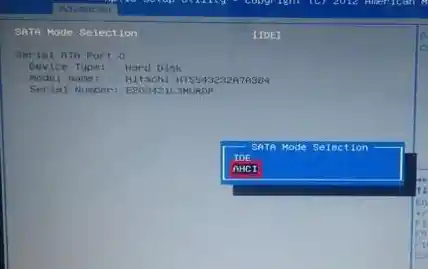
这是解决0x0000007B问题最有效、最常见的方法,BIOS是电脑最底层的设置系统,硬盘的工作模式就在这里设定,通常有两种模式:IDE兼容模式和新式的AHCI模式,如果你的Windows系统是在IDE模式下安装的,但BIOS里被不小心改成了AHCI模式,那么启动时就会蓝屏报7B错误,反过来也一样。
第三步:使用Windows安装盘或U盘进行启动修复
如果修改BIOS无效,可能是Windows的启动文件损坏了,你需要一个Windows安装介质(U盘或光盘)来修复它。

第四步:检查硬盘本身和内存条是否有问题
如果以上方法都失败了,我们需要考虑硬件故障的可能性。
chkdsk C: /f /r(C是系统盘盘符)来检查和修复硬盘错误,但更彻底的方法是,将硬盘拆下连接到另一台正常电脑上,用硬盘健康检测软件(如CrystalDiskInfo)查看其健康状况。第五步:最后的办法——重装系统
如果所有方法都试过了,问题依旧,那么重装系统可以说是最彻底的解决方案,这会清除C盘的所有数据(所以之前一定要备份重要文件!),用一个全新的系统来覆盖掉可能存在的深层软件冲突或系统文件损坏。
面对0x0000007B蓝屏错误,不要慌张,按照从外到内、从软到硬的顺序排查:先拔外设,再进BIOS改硬盘模式,然后用启动修复工具,最后检查硬件和重装系统,绝大多数情况下,第二步修改BIOS设置就能解决问题,希望这些步骤能帮助你顺利修复电脑,让它重新恢复正常工作。